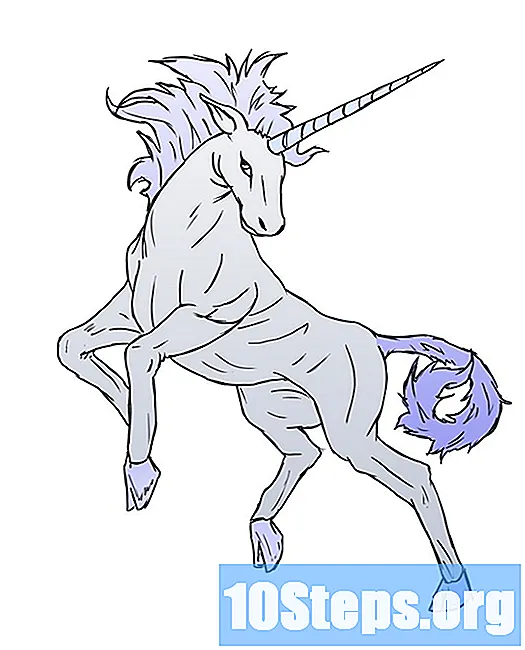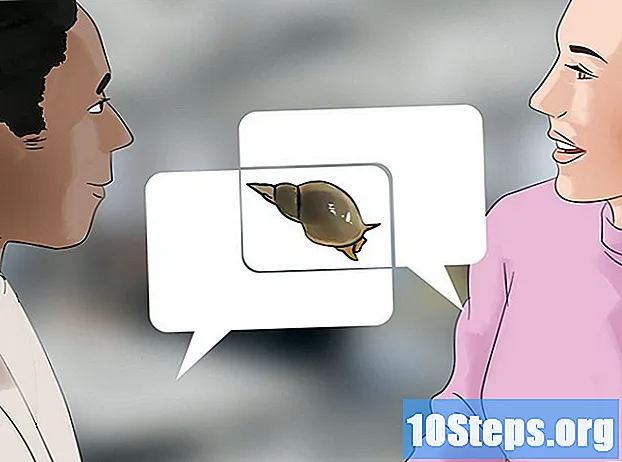Зміст
Процес перевірки вашої заяви на візу залежатиме від країни, яку ви плануєте відвідати. Якщо ви подали заявку на візу до США, ви можете перевірити статус заяви в Інтернеті. Ви відвідаєте відповідний веб-сайт і надасте свої особисті ідентифікаційні дані. Але якщо ви подали заявку на отримання візи до Великобританії, ви можете перевірити її статус, зателефонувавши до відповідного консульства або надіславши електронний лист.
Кроки
Спосіб 1 з 3: Перевірка статусу вашої американської візи
Відвідайте веб-сайт. Ви можете перевірити свій статус візи через веб-сайт консульського центру електронної реєстрації Державного департаменту США. Там буде запропонована різноманітна інформація.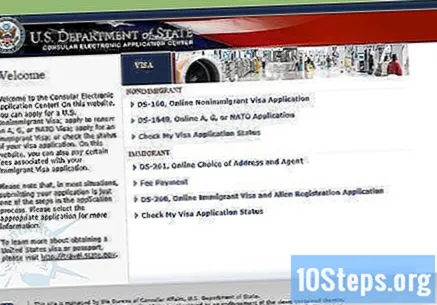
- Відвідавши веб-сайт, збережіть його в обраному браузері, щоб легко знайти його пізніше.

Виберіть тип візи. Є два варіанти: імміграційна віза (IV) та неімміграційна віза (NIV). У спадному меню виберіть той, який стосується вас.
Виберіть місце співбесіди. Якщо ви подали заяву на отримання неімміграційної візи, вам потрібно буде вибрати місце, де вас брали співбесіду. У спадному меню буде список міст по всьому світу. Вони перераховані спочатку за країною, а потім за містом. Наприклад: “БІЛОРУСЬ, МІНСЬК”. Виберіть місто, в якому ви подали документи на візу.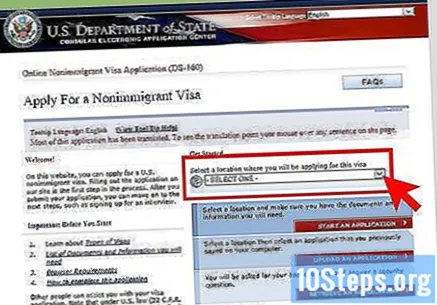
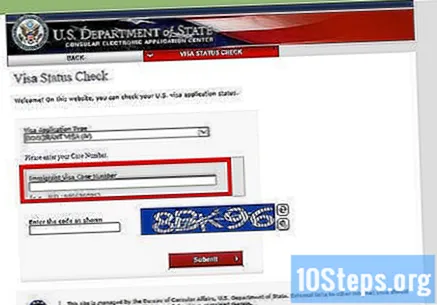
Введіть номер справи про імміграційну візу. Коли ви подали заявку на візу, посольство чи консульство надали вам номер справи про імміграційну візу або ідентифікаційний номер заяви («Ідентифікаційний номер заяви»). Це також може бути ваш "номер підтвердження". Повідомте це у полі.- Номер може бути приблизно таким, як "AA0020AKAX" або "2012118 345 0001."
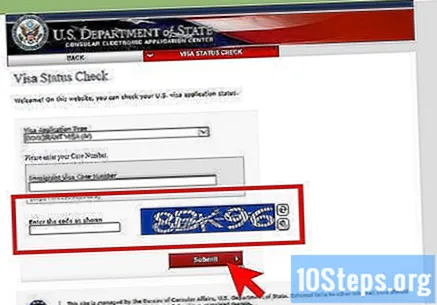
Введіть код. На веб-сайті CEAC також потрібно ввести код CAPTCHA, щоб повідомити їх, що ви не є програмою для спаму. Код змінюватиметься кожного разу, коли ви відвідуватимете цей екран, але, як правило, це комбінація букв і цифр.- Якщо ви не можете прочитати код CAPTCHA, натисніть на піктограму, яка читає код для вас.
- Після введення коду натисніть “Надіслати”.
Натомість зателефонуйте. Якщо ви не хочете турбуватися про те, щоб дізнатись про свій статус візи через Інтернет, ви можете зателефонувати в один із центрів надання візової допомоги. Телефони доступні на веб-сайті американського посольства в Бразилії. Введіть своє ім’я та попросіть оновити вашу справу.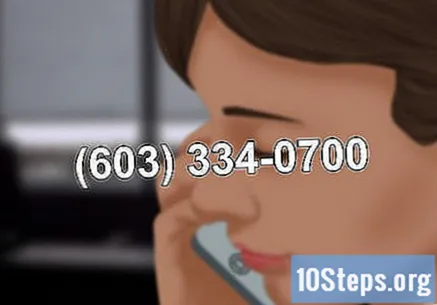
Спосіб 2 з 3: Перевірка вашого канадського візового статусу
Відвідайте веб-сайт. Ви можете перевірити свій статус в Інтернеті, якщо ви подавали заявку на навчання, роботу, поїздку або тимчасову резидентську візу. Введіть веб-сайт про громадянство та імміграцію Канади. Він доступний англійською та французькою мовами.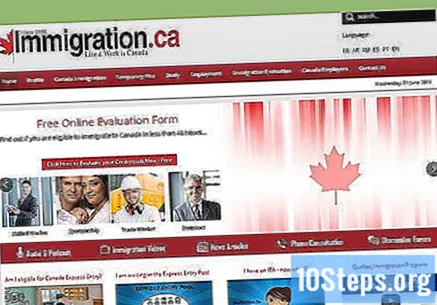
- Увійдіть у свій обліковий запис. Якщо ви подали заявку на візу через Інтернет, виберіть тип візи та натисніть кнопку «Увійти у свій рахунок». Потім ви можете увійти, використовуючи один із двох методів. Виберіть той, який використовувався під час оформлення візи:
- «Партнер для входу» (SecureKey Concierge), який використовує дані вашого банківського рахунку для ідентифікації вашого запиту;
- GCKey, що є повноваженнями канадського уряду.
Пов’яжіть запит, зроблений на папері. Можливо, ви подали заяву на отримання візи за допомогою паперової заяви. Щоб перевірити його статус, ви можете зв’язати його з онлайновим обліковим записом. Після створення посилання ви зможете переглянути статус запиту та отримати електронні листи щодо нього.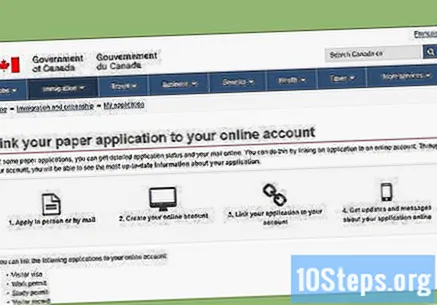
- Натисніть кнопку «Пов’яжіть свою паперову заявку з вашим онлайн-рахунком», щоб розпочати.
Створіть обліковий запис, щоб зв’язати фізичний запит. Ви можете створити обліковий запис за допомогою Sign In Partner або GCKey. Вам потрібно буде підготувати копію програми. Після створення облікового запису в Інтернеті ви більше не будете отримувати повідомлення поштою. Тому не створюйте обліковий запис, якщо ви все одно хочете отримувати листування.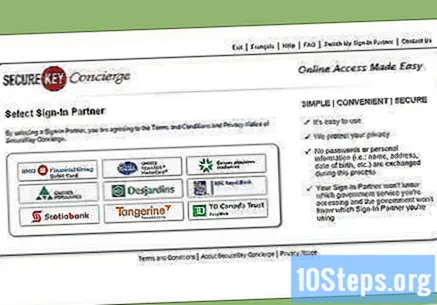
- Ви можете створити рахунок в Інтернеті, увійшовши до своєї банківської інформації, якщо у вас є банківський рахунок у одного з партнерів, наприклад, у RBC Royal Bank або Scotiabank.
- Для створення облікового запису GCKey потрібно створити ім’я користувача та пароль. Ім'я користувача має містити від восьми до 16 символів. Він може містити до семи цифр, але ніяких спеціальних символів, таких як # або @.
- Пароль повинен містити від восьми до 16 символів. Її теж:
- ви повинні мати велику літеру;
- ви повинні мати малу літеру;
- вам потрібно буде мати номер;
- у вашому імені користувача не може бути трьох або більше послідовних символів.
Метод 3 із 3: Перевірка статусу вашої британської візи
Зателефонуйте в консульство або надішліть електронний лист. Для отримання детальної інформації щодо вашої візи зателефонуйте до британського урядового департаменту щодо віз та імміграції. Номер для дзвінка залежить від країни, з якої ви телефонуєте. Відвідайте веб-сайт відділу та виберіть країну зі спадного меню ..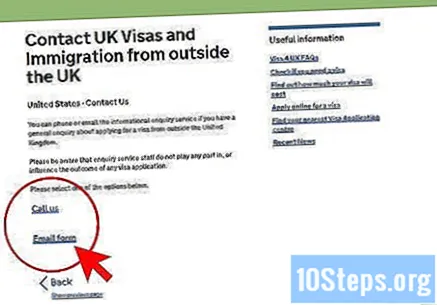
- Залежно від місцезнаходження ви отримаєте інформацію про телефон та електронну пошту.
- Якщо ви телефонуєте, дзвінок буде платити за хвилину. Ви можете оплатити кредитними та дебетовими картками Visa або MasterCard. Нехай ваша картка буде під рукою.
- Ви можете використовувати форму електронної пошти, щоб надіслати електронний лист у відділ. Введіть своє ім'я, електронну адресу, дату народження та контрольний номер (під назвою GWF), щоб перевірити статус вашої візи.
Відвідайте веб-сайт, щоб отримати оцінку. Ви також можете отримати оцінку того, скільки часу потрібно для схвалення вашої заяви на візу. Якщо ви подали заявку на отримання візи за межами Великобританії, відвідайте веб-сайт з оформлення віз. Ви можете отримати приблизний час обробки, натиснувши зелену кнопку “Почати зараз”.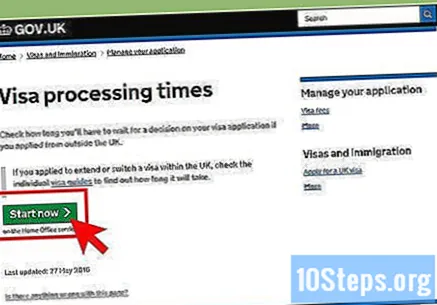
Клацніть, де ви зробили запит. З'явиться спадне меню. Натисніть на нього, щоб знайти місто, куди ви подали заявку на візу. Міста перераховані в алфавітному порядку англійською мовою, насамперед назва міста. Наприклад: "Аккра, Гана".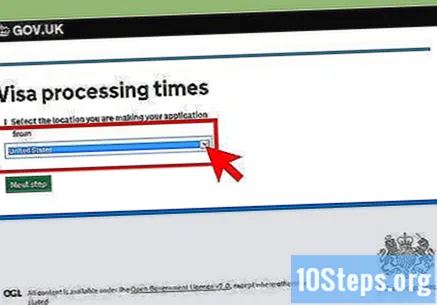
- Якщо ви зробили запит у США, натисніть "Сполучені Штати". Місця для цієї країни немає.
Виберіть категорію візи. У спадному меню буде кілька варіантів, наприклад, "Показати все" або "Візи на основі балів". Точні варіанти залежать від країни, де ви подали запит.
- Виберіть правильний варіант і натисніть зелену кнопку "Наступний крок".
Отримайте кошторис часу обробки. На основі вашої інформації ви отримаєте список передбачуваного часу обробки. Наприклад, віза PBS, яку запитують у Сан-Паулу, Бразилія, має такий час обробки: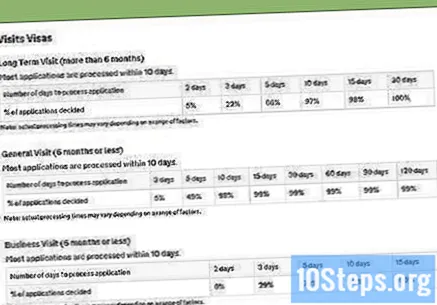
- 17% обробляється за п’ять днів;
- 66% обробляється за десять днів;
- 98% обробляється за п’ятнадцять днів;
- 100% обробляється за 30 днів.
- Більшість запитів обробляються протягом п’ятнадцяти днів.
Поради
- Якщо ви подали заявку на візу в іншу країну, крім згаданих, шукайте в Інтернеті назву країни та „статус візи”.